My Favorite Command Line Editors for Linux – What’s Your Editor?
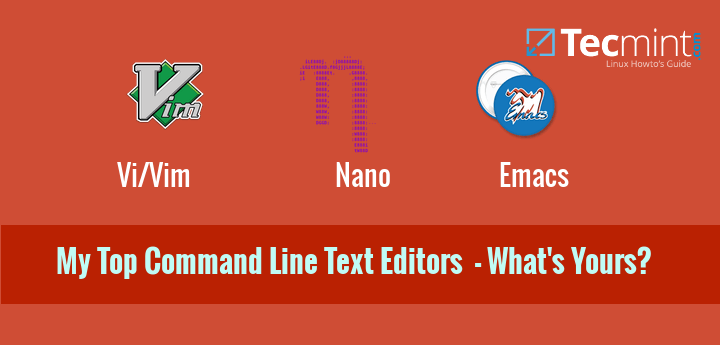
Tieto siitä, kuinka nopeasti ja tehokkaasti tiedostoja muokataan komentorivin kautta, on elintärkeää jokaiselle Linux-järjestelmänvalvojalle. Tiedostojen muokkauksia tehdään päivittäin, olipa kyse sitten konfiguraatiotiedostosta, käyttäjätiedostosta, tekstidokumentista tai mistä tahansa muokattavasta tiedostosta.
Sentähden on hyvä valita suosikkikomentorivin tekstieditori ja hallita se. On hyvä osata työskennellä muillakin tekstieditoreilla, mutta sinun tulisi hallita ainakin yksi, jotta voit tarvittaessa suorittaa monimutkaisempia tehtäviä.
Tässä opetusohjelmassa esittelemme yleisimmät Linuxissa käytettävät komentorivin tekstieditorit ja näytämme niiden hyvät ja huonot puolet.
Huomaa kuitenkin, että emme käsittele täydellistä opasta, miten työskennellä jokaisen kanssa, koska tämä voi olla kokonaan toinen artikkeli selityksineen.
Vi/Vim-editori
Listallamme ensimmäisenä on pahamaineinen Vi/Vim (Vim tulee sanoista Vi improved). Tämä on erittäin joustava tekstieditori, joka voi suorittaa monia erilaisia operaatioita tekstille.
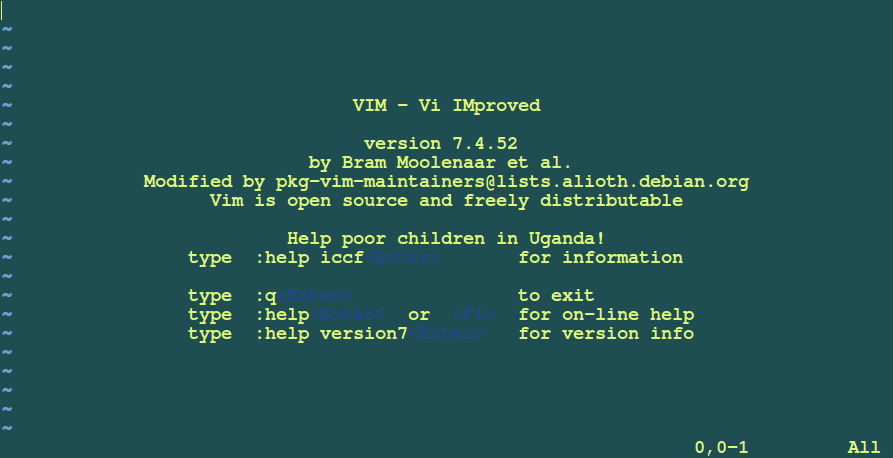
Vimillä voit esimerkiksi korvata tiedoston tekstinpätkiä säännöllisten lausekkeiden avulla. Tämä ei tietenkään ole ainoa hyöty. Vi(m) tarjoaa helpon tavan navigoida rivien, sanojen kappaleiden välillä. Se sisältää myös tekstin korostuksen.
Vim ei ehkä ole kaikkein käyttäjäystävällisin tekstieditori, mutta kehittäjät ja Linuxin tehokäyttäjät suosivat sitä usein. Jos haluat asentaa tämän komentorivin tekstieditorin järjestelmääsi, voit käyttää käyttöjärjestelmääsi liittyvää komentoa:
Asenna Vi/Vim-editori Linuxiin
$ sudo apt-get install vim # yum install vim OR# dnf install vim
Jos haluat nähdä täydellisen kattauksemme vi(m)stä, seuraa alla olevia linkkejä:
- Opi ja käytä Vi/Vimiä kokotekstieditorina Linuxissa
- Opi ’Vi/Vim’-editorin vinkkejä ja niksejä taitojesi parantamiseksi
- 8 mielenkiintoista ’Vi/Vim’-editorin vinkkiä ja niksiä
Nano-editori
Nano lienee yksi käytetyimmistä komentorivin tekstitieditoreista. Syynä tähän on sen yksinkertaisuus ja se, että se on esiasennettuna useimmissa Linux-jakeluissa.
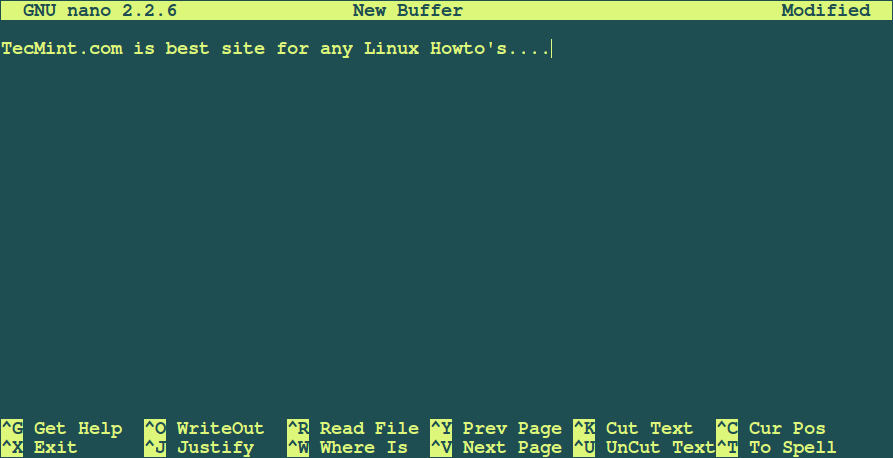
Nano ei ole yhtä joustava kuin vim, mutta se tekee varmasti työnsä, jos sinun täytyy muokata suurta tiedostoa. Oikeastaan pico ja nano ovat melko samanlaisia. Molempien komentovaihtoehdot näkyvät alareunassa, joten voit valita, kumman haluat ajaa. Komennot täytetään Ctrl-näppäinyhdistelmällä ja alareunassa näkyvällä kirjaimella.
Nanossa on seuraavat ominaisuudet, joita voit käyttää valmiiksi:
- Hae apua
- Kirjoita ulos
- Tarkenna
- Lue tiedosto
- Missä on (haku)
- Edellinen sivu
- Jatkosivu
- Lue teksti
- Leikkaa tekstiä
- Leikkaa tekstiä
- Cur Pos (Nykyinen sijainti)
- Spell check
Asenna Nano Editor Linuxiin
$ sudo apt-get install nano # yum install nano OR# dnf install nano
Voit tutustua täydelliseen oppaaseemme tiedostojen muokkaamiseen Nano editorilla tästä linkistä:
- How to Use Nano Editor in Linux
Emacs Editor
Tämä on luultavasti monimutkaisin tekstieditori listallamme. Se on vanhin komentorivieditori, joka on saatavilla sekä Linux- että UNIX-pohjaisiin järjestelmiin. Emacs voi auttaa sinua olemaan tuottavampi tarjoamalla integroidun ympäristön erilaisille tehtäville.
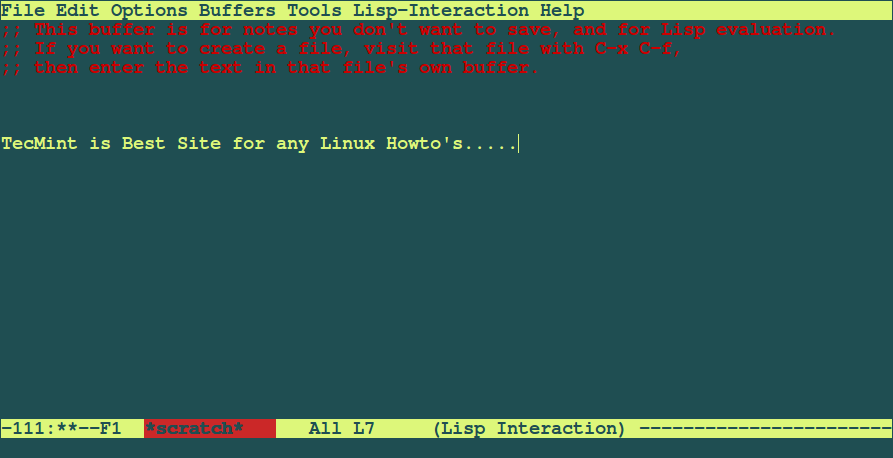
Aluksi käyttöliittymä saattaa näyttää jotenkin sekavalta. Hyvä asia on se, että emacsissa on erittäin yksityiskohtainen ohjekirja, joka auttaa sinua tiedostojen navigoinnissa, muokkaamisessa, mukauttamisessa ja komentojen asettamisessa. Emacs on edistyneiden *Nix-käyttäjien käyttämä perimmäinen työkalu.
Tässä muutamia ominaisuuksia, jotka tekevät siitä ensisijaisen valinnan edellisiin mainitsemiimme editoreihin nähden:
- Emacs-palvelinalusta mahdollistaa sen, että useat isännät voivat muodostaa yhteyden samaan Emacs-palvelimeen ja jakaa puskuriluettelon.
- Tehokas ja laajennettavissa oleva tiedostojenhallinta.
- Mukauttaminen tavallista editoria pidemmälle – joidenkin sanoin, että se on käyttöjärjestelmä käyttöjärjestelmässä.
- Komentojen kustomointi.
- Voi siirtyä Vi(m):n kaltaiseen tilaan.
Emacs on monialustieditori ja se on helppo asentaa alla olevilla komennoilla:
Asenna Emacs-editori Linuxiin
$ sudo apt-get install emacs # yum install emacs OR# dnf install emacs
Huomautus: Linux Mint 17:ssä jouduin suorittamaan seuraavan komennon asennuksen loppuunsaattamiseksi:
$ sudo apt-get install emacs23-nox




